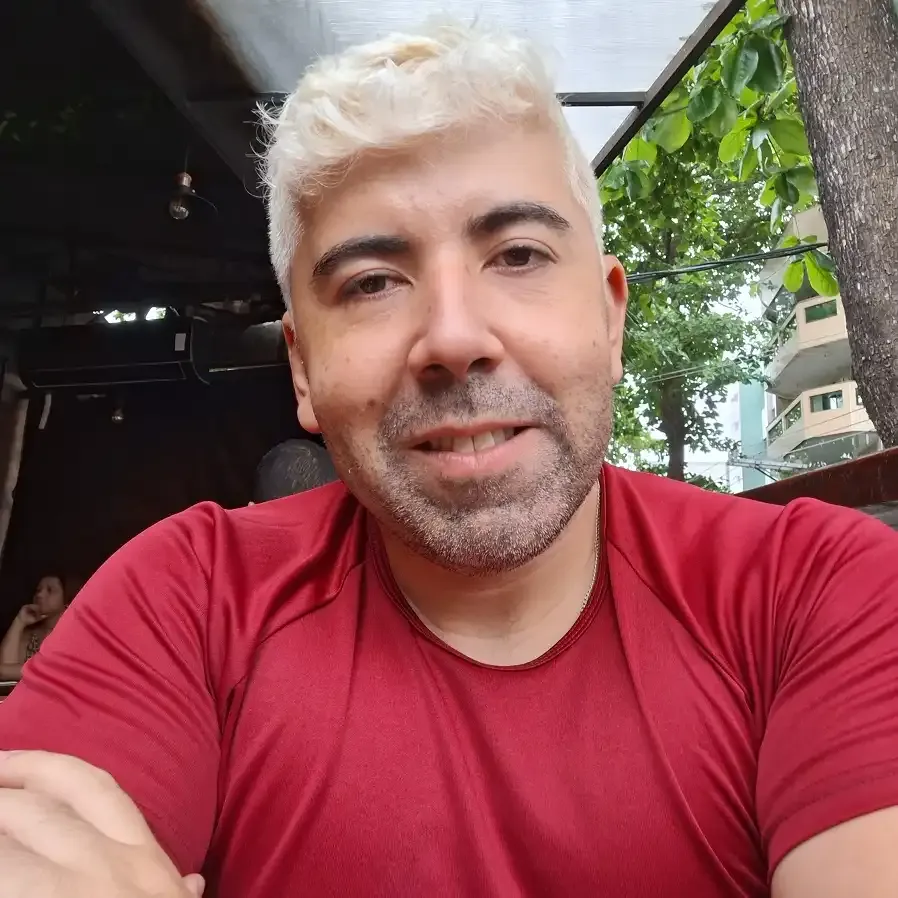Entendendo o Comando Git Init
- #Git
O comando `git init` é um dos comandos mais fundamentais do Git, utilizado para inicializar um novo repositório Git vazio. Quando você executa `git init` em um diretório, o Git cria um subdiretório oculto chamado `.git` que contém todos os arquivos necessários para o controle de versão do seu projeto.
O que acontece quando você executa `git init`?
Ao executar o comando `git init`, o Git realiza as seguintes tarefas:
1. Cria o diretório .git: O Git cria um diretório oculto chamado `.git` no diretório atual. Este diretório contém todos os metadados necessários para o controle de versão do seu projeto.
2. Inicializa o diretório de objetos: Dentro do diretório `.git`, o Git cria um subdiretório chamado `objects` que armazena todos os objetos do Git, como commits, árvores e blobs.
3. Cria o arquivo HEAD: O arquivo `HEAD` é criado dentro do diretório `.git`. Ele aponta para o branch atualmente ativo no repositório.
4. Inicializa o branch principal: Por padrão, o Git cria um branch principal chamado `master` (ou `main` em versões mais recentes do Git).
É importante ressaltar que o comando `git init` não faz nenhuma alteração nos arquivos existentes no diretório atual. Ele apenas inicializa o repositório Git vazio, preparando-o para receber commits futuros.
Opções do comando `git init`
O comando `git init` também aceita algumas opções úteis:
- `git init --bare`: Cria um repositório Git vazio, sem um diretório de trabalho. Esse tipo de repositório é comumente usado como um repositório remoto centralizado.
- `git init --template=<caminho>`: Especifica um diretório de modelo a ser usado para a criação do novo repositório.
- `git init --separate-git-dir=<caminho>`: Cria o diretório `.git` em um local diferente do diretório atual.
Exemplo de uso
Vamos supor que você deseja iniciar um novo projeto chamado "meu-projeto" e controlar suas alterações com o Git. Você pode seguir estes passos:
1. Navegue até o diretório onde deseja criar o projeto:
bash
cd ~/Documentos
2. Crie um novo diretório para o projeto:
bash
mkdir meu-projeto
3. Navegue até o diretório do projeto:
bash
cd meu-projeto
4. Inicialize um novo repositório Git vazio:
bash
git init
Após executar o comando `git init`, você verá uma mensagem semelhante a esta:
Initialized empty Git repository in /home/usuario/Documentos/meu-projeto/.git/
Agora, o diretório `meu-projeto` está pronto para receber commits e controlar as alterações no seu projeto usando o Git.
O comando `git init` é o primeiro passo para começar a usar o Git em um novo projeto ou em um projeto existente. Ele cria a estrutura necessária para o controle de versão e prepara o caminho para que você possa começar a fazer commits e gerenciar as alterações no seu código.